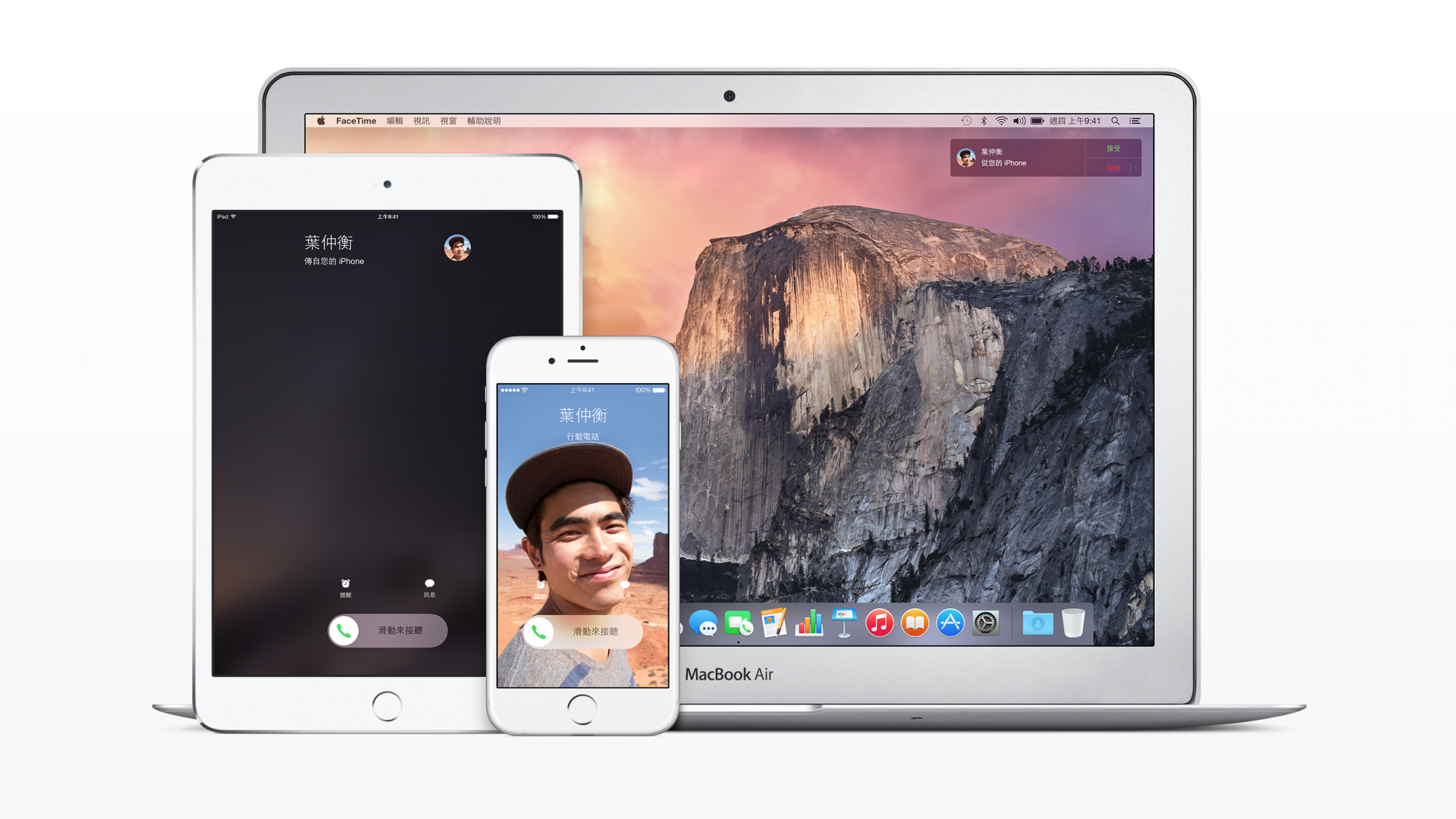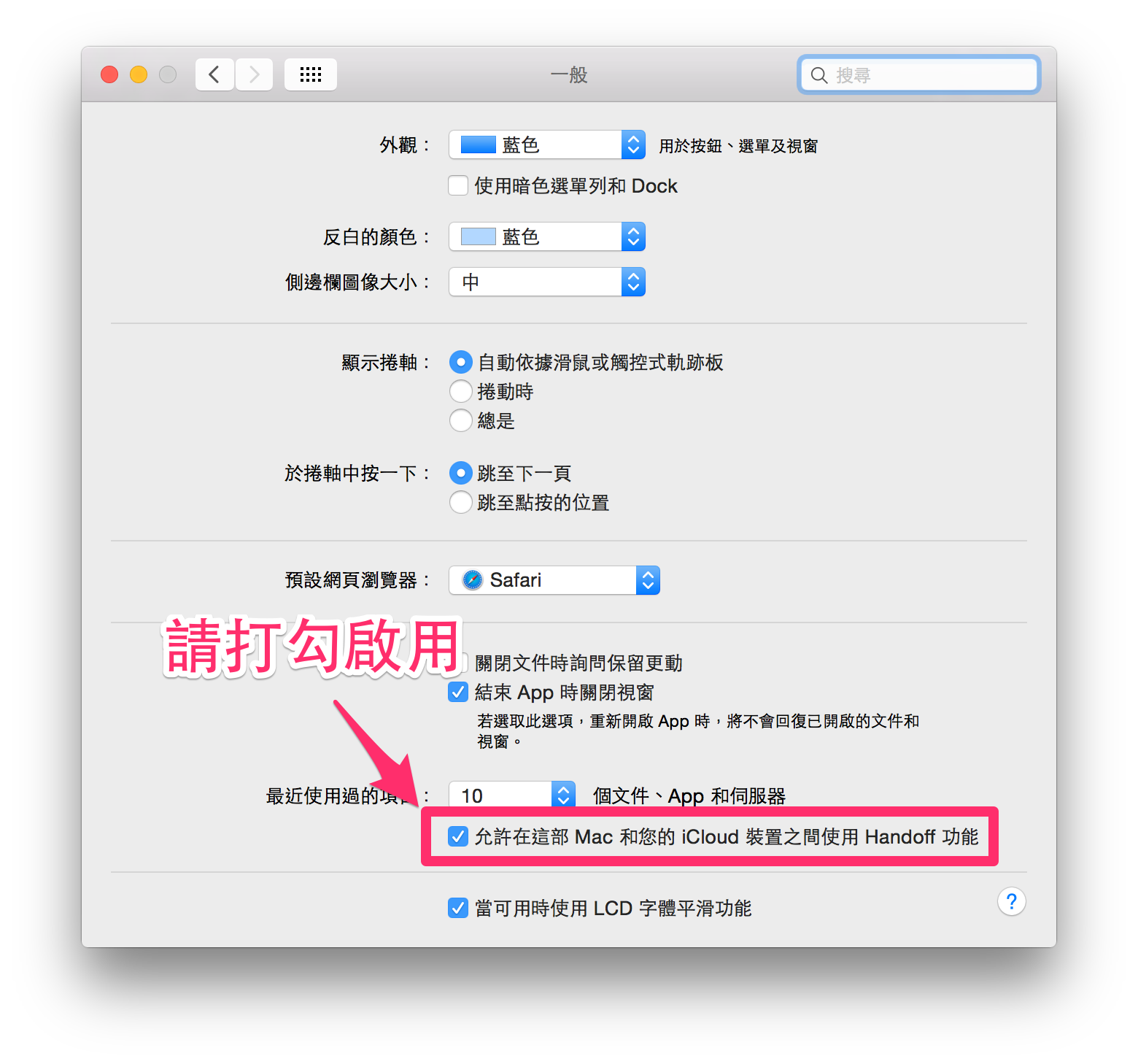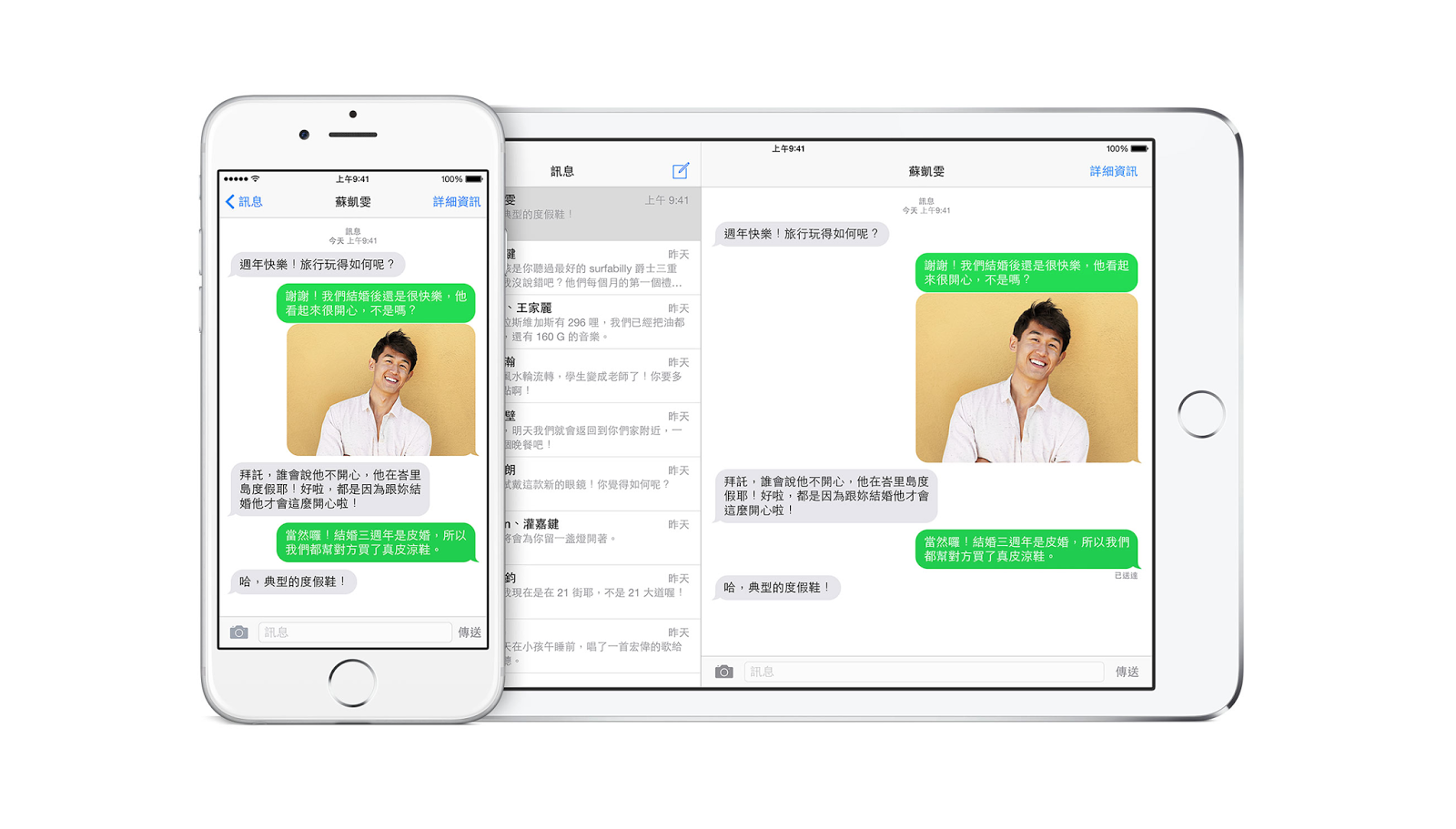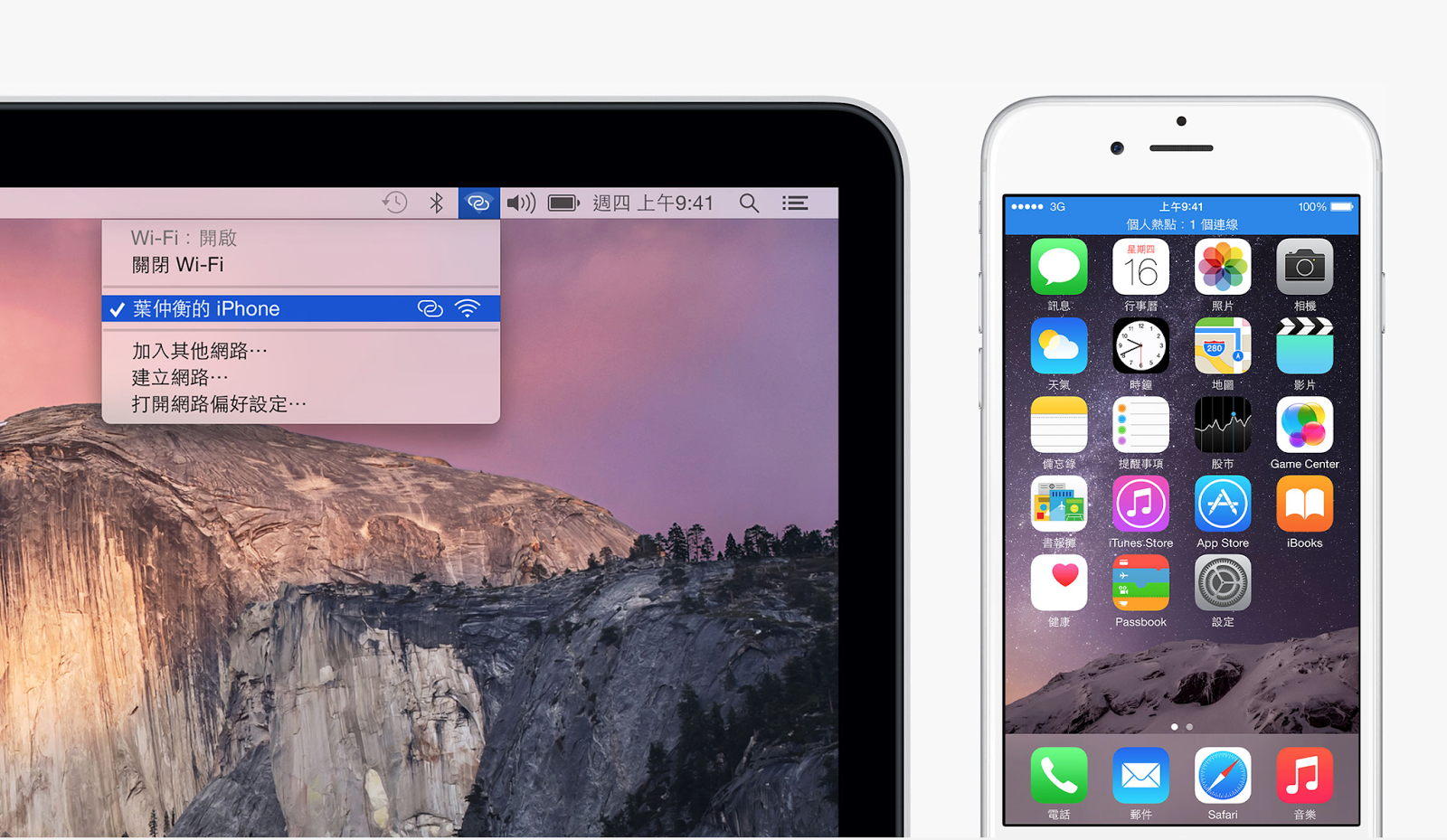iOS 8 及 Mac OS 10.10 Yosemite 有個 Apple 強打、超級重要的功能,叫 Continuity,台灣翻譯叫「接續互通」。
這個「接續互通」功能有包含四個大項:
- Handoff
- 來電召喚
- 訊息
- Instant Hotspot
畢竟是 Apple 強打,大部份的人一定有聽過,沒聽過或者不清楚的朋友,有空可以先看一下蘋果官網的介紹:http://www.apple.com/tw/osx/continuity/
寫的非常的白話,但也叫人霧煞煞,該如何啟用?啟用條件?一個字也沒有寫…只有在最下面有一行很小很小而且是灰色的字寫著:
「接續互通」功能適用於 iPhone 5 或後續機種、iPad (第四代)、iPad Air、iPad mini、配備 Retina 顯示器的 iPad mini 及 iPod touch (第五代)。
這也太模糊,而且也講得太簡單了吧?!(翻桌
所以大家搞不清楚「接續互通」也是情有可原的…
現在,就讓威力來介紹一下什麼是【接續互通 Continuity】吧!
記得先在所有裝置裡面都登入同樣的 Apple ID,再來做以下的步驟喲~
記得先在所有裝置裡面都登入同樣的 Apple ID,再來做以下的步驟喲~
記得先在所有裝置裡面都登入同樣的 Apple ID,再來做以下的步驟喲~
Handoff-讓你這裡停下的,在那裡繼續
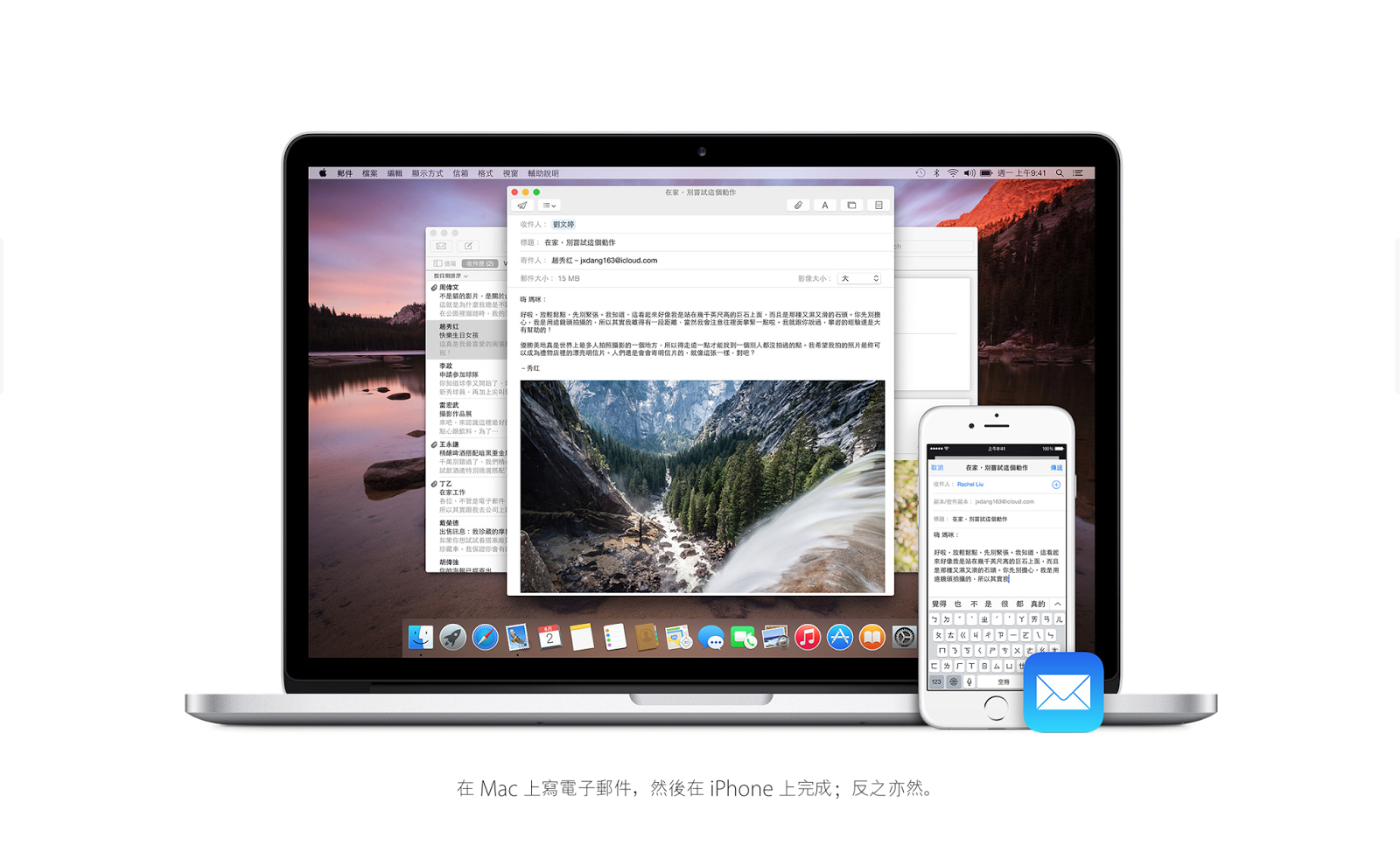
就是讓你在 iPhone 上做到一半的事,可以在 iPad 或 Mac 上完成。舉例來說,你可以在 iPhone 先寫下一封電子郵件的開頭,而等到你坐回 Mac 前面,再從你中斷的地方接著繼續寫下去。或是先在 Mac 上瀏覽網頁,之後即可在你 iPad 上繼續瀏覽同樣的連結。支援的軟體有不少:「郵件」、Safari、Pages、Numbers、Keynote、「地圖」、「訊息」、「提醒事項」、「行事曆」與「聯絡資訊」
⌘ 啟用方法
iPhone/iPad:
「設定」>「一般」>「 Handoff 與建議的 App」> Handoff
「偏好設定」>「一般」>「允許 Handoff」
⌘ 啟用條件
唯一要求:打開【藍牙】 p.s. Mac 需要俱備「藍牙 4.0」
啟用之後,iPhone/iPad 及 Mac 如果出現以下圖示,代表啟用成功啦!
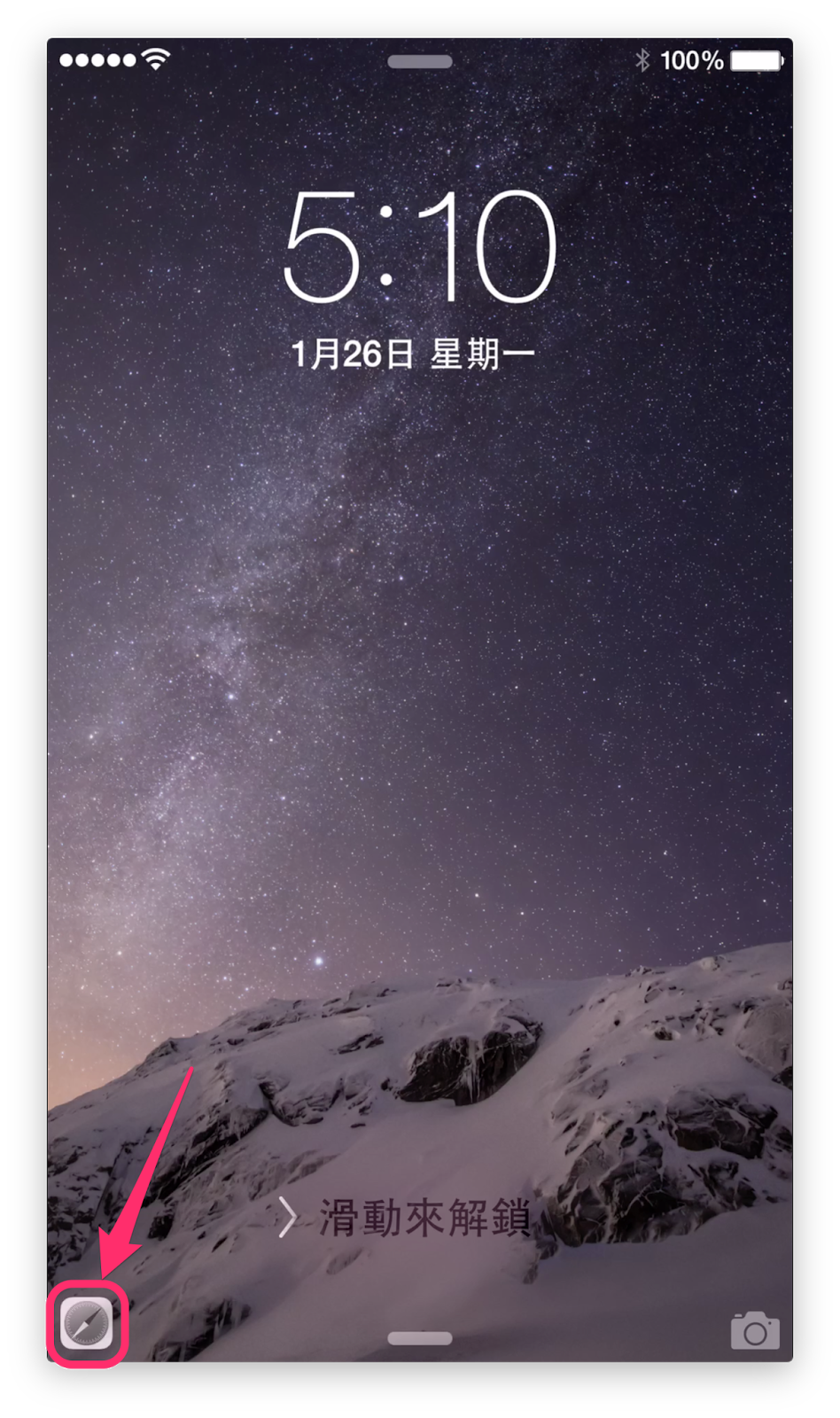
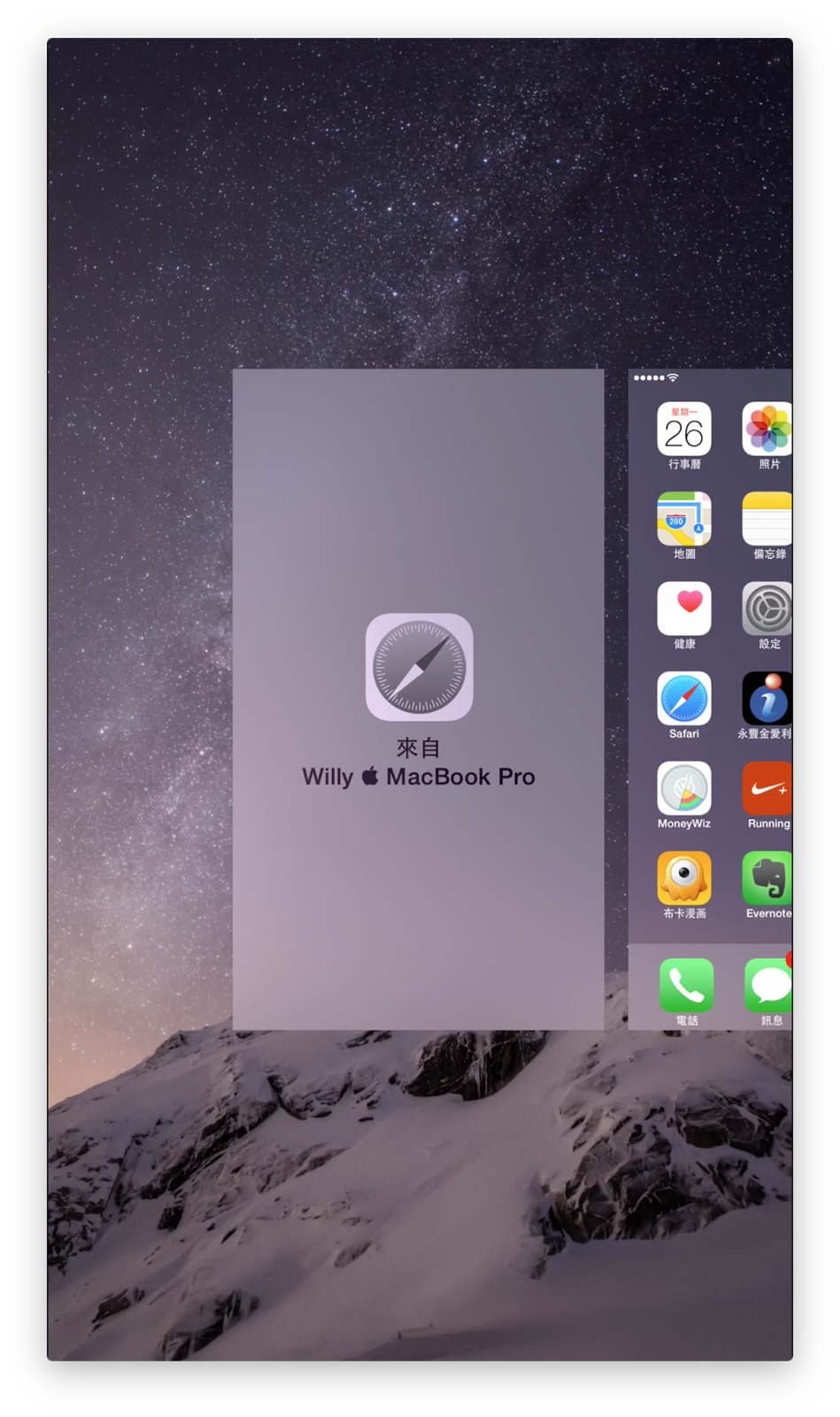

來電召喚-iPad 和 Mac,現在也能回應來電召喚
就是不管你的 iPhone 放在哪裡,都可以用手上的正在使用的裝置, iPad 也好或是 Mac 也好來接聽電話,或是撥打電話。
舉例來說,你的 iPhone 放在房間裡面充電,而你現在正坐在沙發上面玩 iPad,這時 iPhone 有來電了,你的 iPad 也會跟著響鈴,讓你可以直接用 iPad 接電話,不用跑去房間拿拿 iPhone 接,是不是很貼心呢?!
⌘ 啟用方法
iPhone/iPad:
「設定」> FaceTime > 「iPhone 行動網路通話」
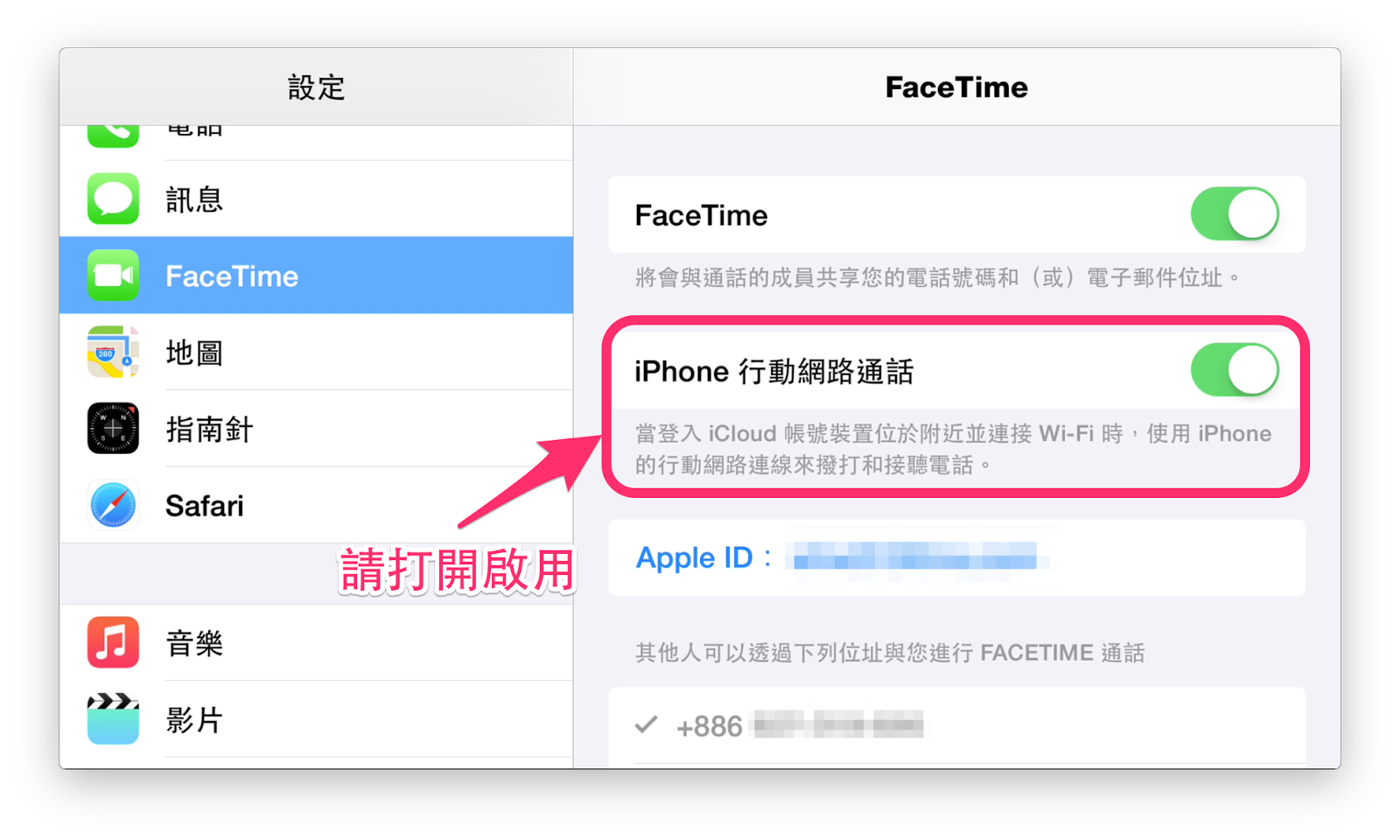
Mac:
FaceTime >「偏好設定」>「設定」>「 iPhone 行動網路通話」
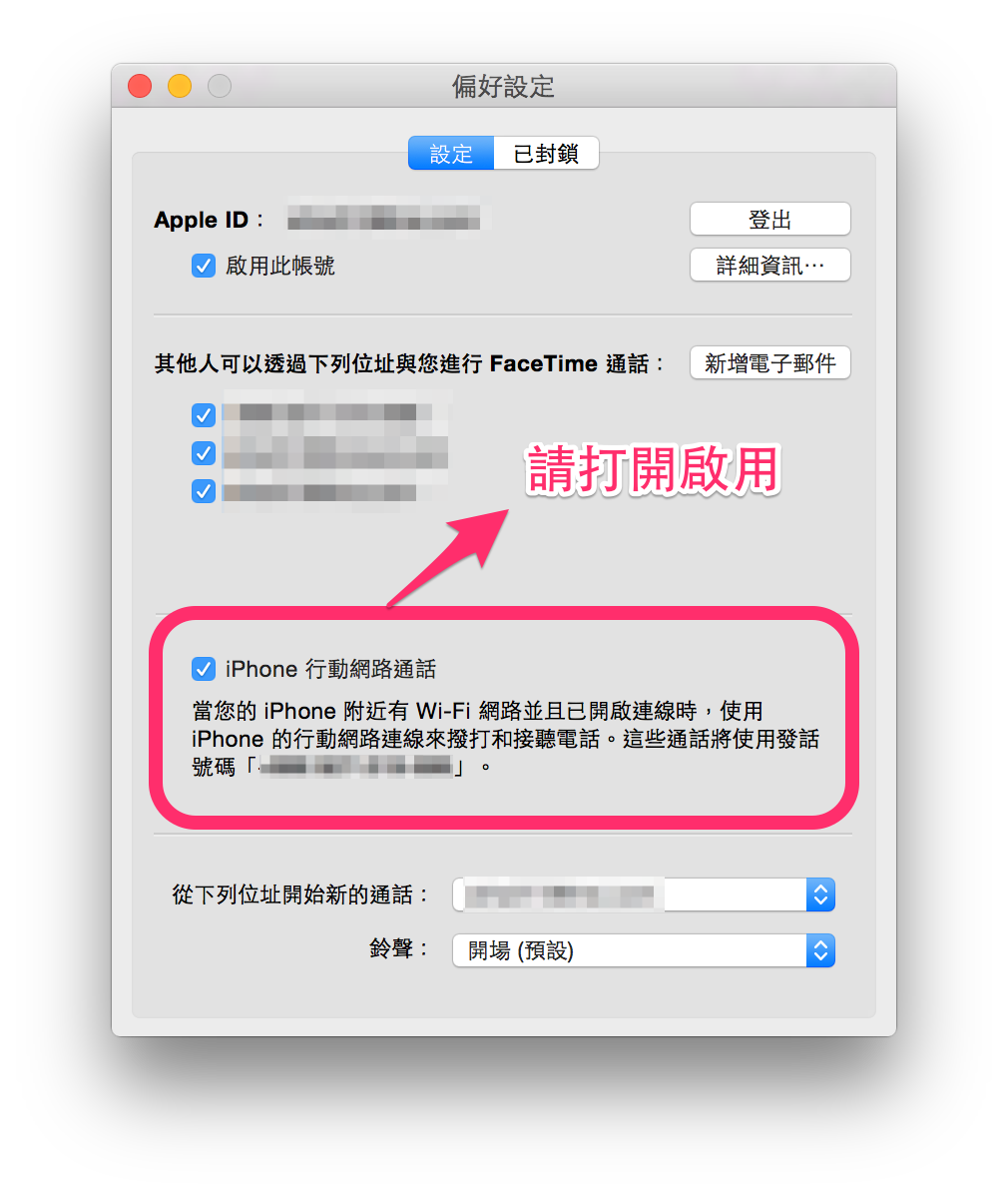
⌘ 啟用條件
唯一要求:加入同一個 Wi-Fi 網路
啟用之後,在 Mac 上打開「通訊錄」隨便選個對象,將滑鼠移到電話號碼旁,如果出現以下圖示,代表啟用成功啦!
SMS-各種訊息,任何裝置,任意傳送
簡單來說,就是讓你的 iPad 和 Mac 也可以同步收到你 iPhone 上的「電信商訊息」。
Mac 及 iPad 上內建的「訊息」軟體,不再只能收發 iMessage。只要設定好,想在 Mac/iPad 上直接傳送訊息給拿非智慧型手機的朋友,也完全沒有問題。
跟 iPhone 上一樣,藍色的訊息是 iMessage,綠色的訊息是由電信商發送的訊息。
⌘ 啟用方法
iPhone:
「設定」>「訊息」>「訊息轉寄」,打開想要使用該功能的裝置即可。
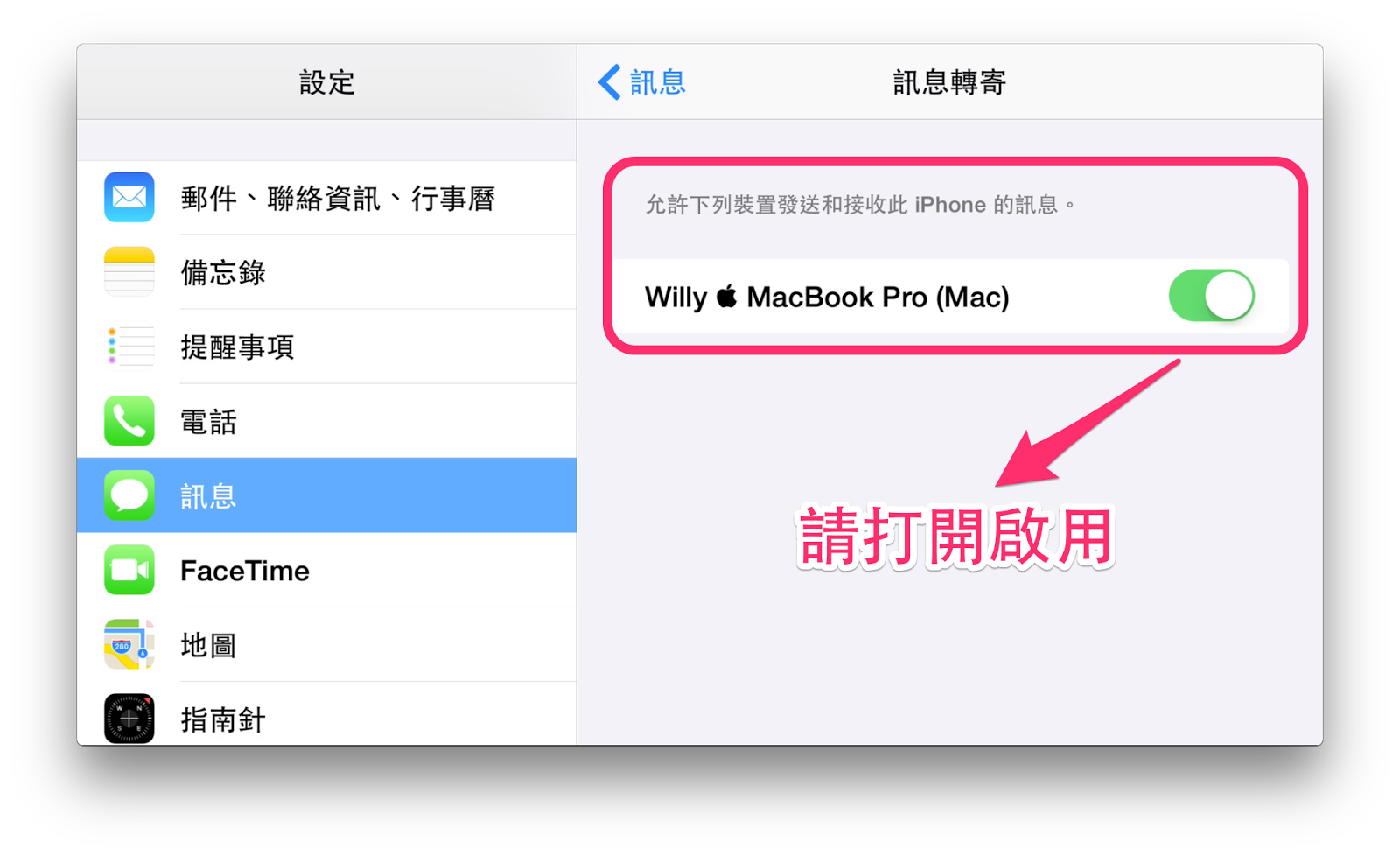
Mac/iPad:
在 iPhone 上打開後,Mac/iPad 會要求在 iPhone 上輸入密碼來配對
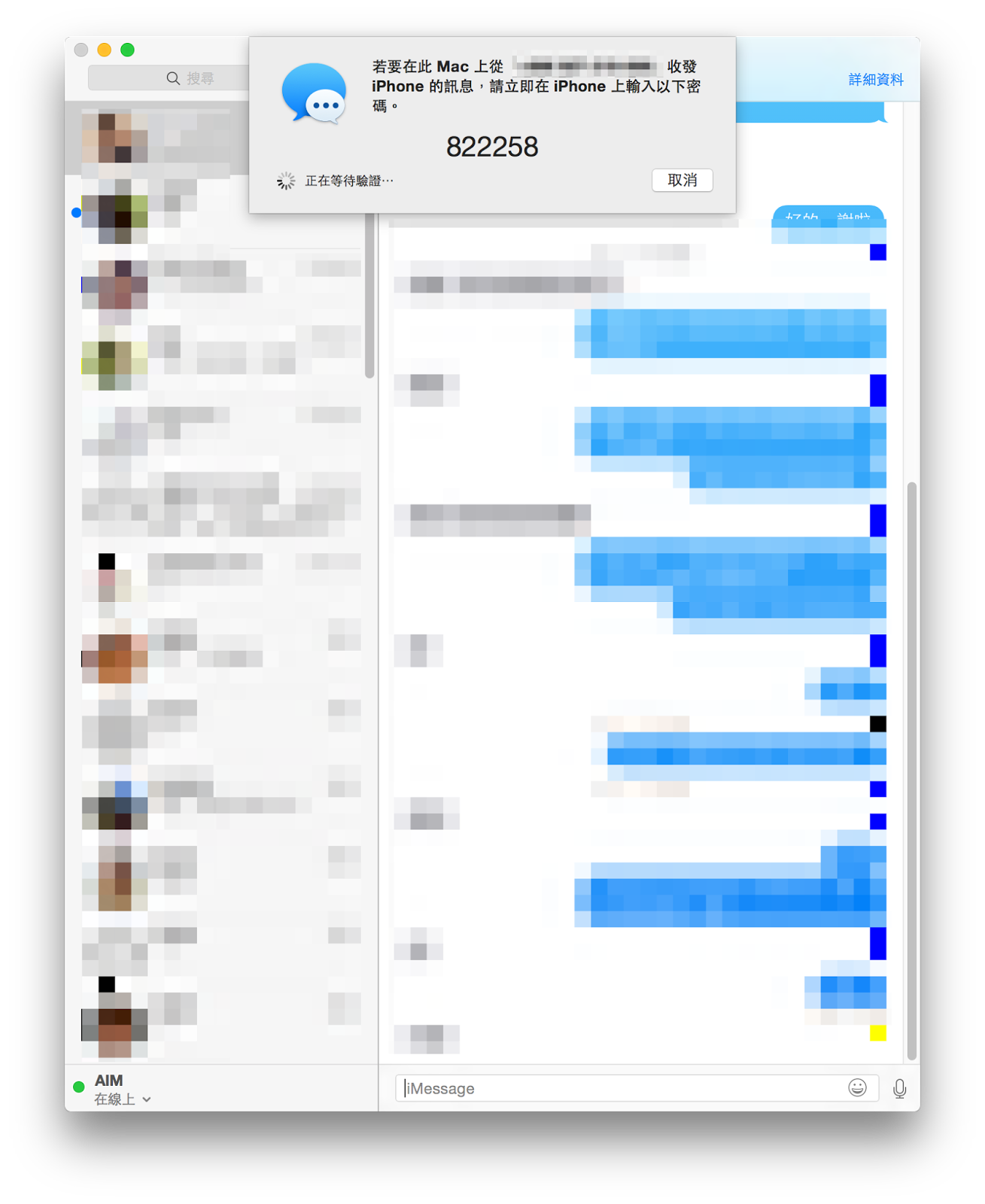
⌘ 啟用條件
唯一要求:裝置「皆」有連接網際網路(不必同一個 Wi-Fi 也沒關係)
啟用完成後,在「訊息」內隨便輸入個電話號碼,即可出現「綠色」的「文字訊息」,就代表啟用成功摟!
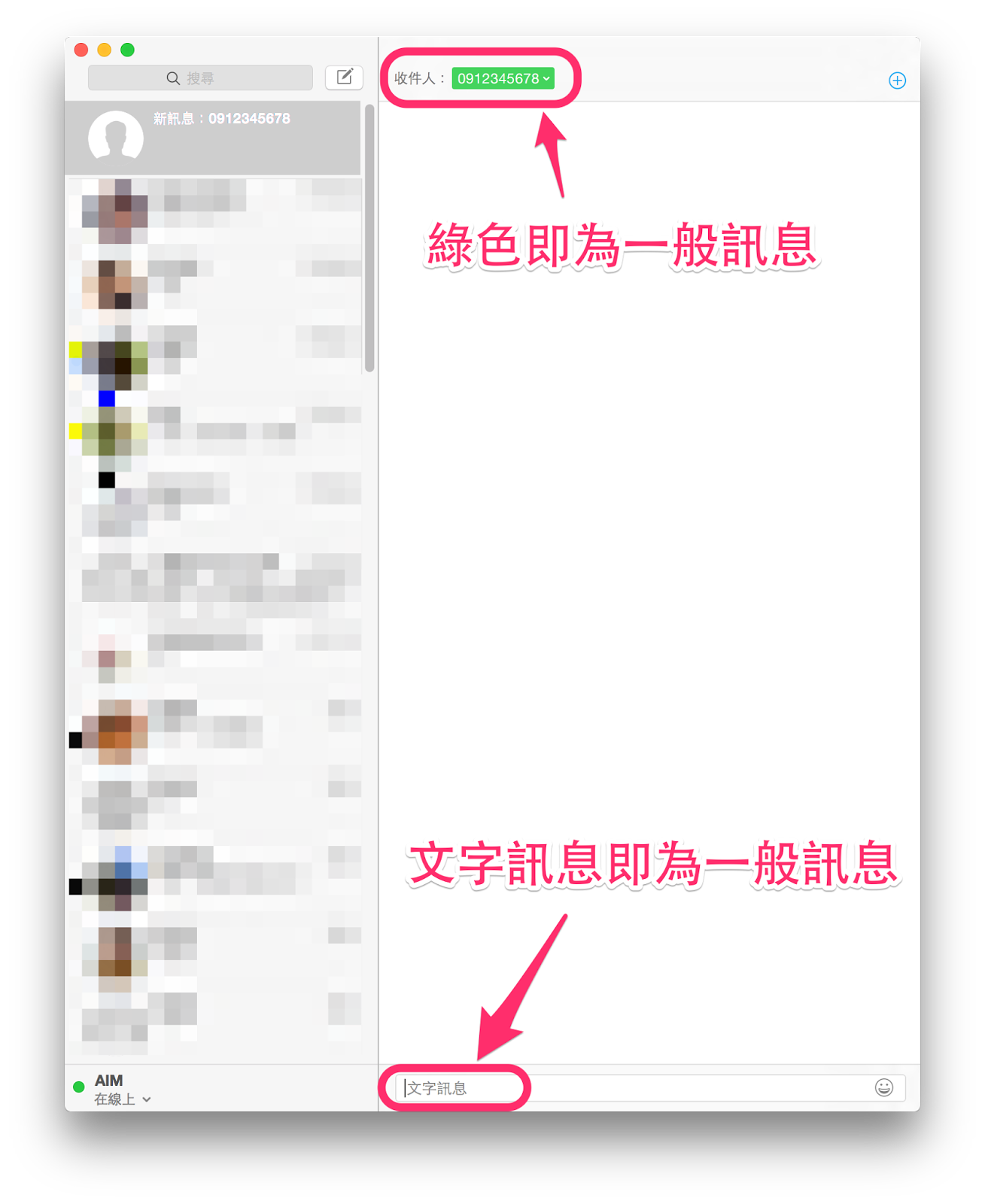
Instant Hotspot-沒 Wi-Fi?沒問題
iPad 或 Mac 想連結 iPhone 的「個人熱點」,可以不用把 iPhone 從口袋或包包裡拿出來,只要打開 iPad/Mac 的 Wi-Fi,即可看到獨立出來的「個人熱點」選項,是不是超級方便?!
⌘ 啟用方法
打開【藍牙】
⌘ 啟用條件
唯一要求:裝置「皆」打開【藍牙】(不用配對)
啟用完成後,就可以看到特別獨立出來的個人熱點摟!

結語:關於 接續互通
常看到有人問「我的 Mac 無法打電話是不是因為沒有開啟 Handoff 的功能?」又或是「我的 Mac 沒有藍牙 4.0 是不是就不能接電話了?哭哭」這類的問題…
看完這篇文章是不是比較有概念一點了呢?如果有的話,就麻煩幫威力多多分享出去吧 XD
另外如果有朋友拿的是 2012 年以前的 Mac,也想用 接續互通 Continuity 的功能怎麼辦呢?可以參考威力的另一篇文章,裡面有詳細的說明哦~
最後送上一個簡單的圖表,希望各位一看就明白「 接續互通 Continuity」的啟用方式!

你成功了嗎?
成功的話,請記得幫 APPLEFANS 蘋果迷分享此篇教學文章,您的分享才會是我們繼續創作的動力,謝謝各位~
如果想得到更多 iPhone、Mac 教學,請追蹤蘋果迷粉絲團以掌握最新訊息,並且訂閱我們 YouTube 頻道,取得直播第一時間通知,或者加入蘋果迷社團跟大家分享自己的心得和疑難雜症哦~
如果想要聊天,也可以加入我們的 LINE 聊天群找我們。